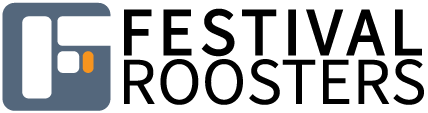Perioden
Sinds 2009 kent de applicatie het concept perioden. Hiermee wordt het makkelijker om de festivals/jaren/maanden/evenementen/etc. van elkaar te onderscheiden.
Er is altijd 1 actieve/geselecteerde periode binnen de applicatie. Deze staat altijd bovenaan de pagina vermeld, waar de mogelijkheid staat om de actieve periode te wijzigen. De actieve periode is van invloed op het gedrag van de applicatie. Zo kan je binnen de dienstenoverzicht alleen medewerkers indelen, die actief zijn binnen de actieve periode. Het is ook van invloed op de datumvelden binnen het diensten- en absentiesoverzicht. Dit betekent dat je geen diensten en absenties buiten de periode kunt aanmaken en dat je in het filtermenu geen data buiten de periode kunt invoeren.
Perioden overzicht
Dit overzicht geeft alle perioden weer, chronologisch gesorteerd en in welke status ze zich bevinden. Tevens kan je aangeven welke periode actief moet zijn binnen de applicatie en wordt getoond welke nu geselecteerd is (zie de laatste kolom van het overzicht. En je kan natuurlijk een nieuwe periode aanmaken.
Periode wijzig form
Voor elke periode kan je het volgende vastleggen:
- Status: deze bepaald het gedrag van de applicatie op verschillende punten (vooral het ((inschrijfmodule|inschrijfformulier))). Het kan de volgende waarden aannemen:
- opstarten: de eerste status, die een periode aanneemt. Je hebt ‘m net aangemaakt en de aanmeldperiode is nog niet ingegaan. Alle onderdelen van de applicatie worden voorbereid voor het nieuwe periode. Wanneer het inschrijfformulier actief is binnen de applicatie, dan wordt op het aanmeldformulier de tekst getoond, die je hebt ingevuld bij "vooraankondiging-tekst". Daarnaast kunnen medewerkers nog niet inloggen om hun rooster te bekijken.
- aanmelden (deze optie is alleen selecteerbaar als de inschrijformulier actief is binnen de applicatie): Het aanmeldformulier wordt hiermee online gezet; mensen kunnen zich inschrijven. De velden mbt het aanmeldformulier moeten zijn ingevuld.
- indelen: Het aanmeldperiod is afgelopen, maar de roosters zijn nog niet klaar. De medewerkers kunnen nog niet inloggen.
- actief: de roosters zijn klaar en de medewerkers kunnen inloggen om hun roosters te bekijken.
- afronden: Het festival/evenement is afgelopen en de medewerkers kunnen hun gegevens niet meer bekijken. Maar er is nog wel wat administratie te doen.
- afgesloten: De periode is volledig afgesloten.
- inactief: De periode is inactief, gebruik deze status als de bovenstaande niet van toepassing zijn.
- Titel: deze naam wordt gebruikt in de applicatie om aan te geven welke periode geselecteerd is binnen de applicatie.
- Begin- en Einddatum: hiermee leg je vast van en tot wanneer de periode duurt. Alle diensten, die je gaat maken in deze periode moeten binnen deze data vallen. Het wordt op verschillende plekken in de applicatie gebruikt, zoals bijvoorbeeld datumselectie van het dienstenoverzicht als je nog nooit bent ingelogd). Let op dat het dus niet overeenkomt met de publieke data van het festival/evenement, dat is meestal een kortere periode.
Aanmeldformulier instellingen (deze instellingen zijn alleen zichtbaar als de inschrijformulier actief is binnen de applicatie):
- vooraankondiging-tekst: deze tekst wordt getoond op de aanmeldpagina, als de aanmeldtermijn nog niet is gestart (ofwel als de status van de periode nog op “opstarten” staat).
- Email-formulier-tekst: deze tekst wordt getoond op de pagina, waar de medewerker z’n emailadres moet invoeren ter verificatie.
- Informatietekst: Dit is de introductietekst van het inschrijfformulier, en wordt bovenaan de 2e stap van het formulier geplaatst.
- Voorkeuren-tekst: Tekst, die wordt geplaatst boven het gedeelte van het formulier waar je je (functie-) voorkeuren kunt aangeven en je opmerking kunt invullen.
- Voorwaarden:Deze tekst wordt aan het einde van het formulier geplaatst met een verplichte checkbox.
- Bedanktekst: Deze tekst wordt na een succesvolle aanmelding getoond.
- Ook abenties aanmelden: Hiermee kan je absentiegedeelte van het inschrijfformulier aan- en uitzetten.
- Absenties vanaf/tot: Hiermee geef je aan voor welke data de mensen hun absentie kunnen aangeven. Voor elke dag tussen deze 2 data kunnen ze aanvinken welke dagdeel ze niet aanwezig zijn.
- Dagdeel begin/eindtijden: Hiermee geef je aan wanneer de 3 dagdelen (ochtend, middag, avond) beginnen en eindigen. LET OP dat deze tijden van invloed zijn op het indelen van de medewerkers op diensten. De tijden worden exact gebruikt bij het bepalen of een medewerker beschikbaar is voor een bepaalde dienst.
NB: Deze instelling is nog niet beschikbaar in de user interface; neem contact op om deze tijden in te laten stellen. - Absenties-tekst: Deze tekst wordt bovenaan het gedeelte geplaatst, waar de medewerker z’n absenties kan aangeven.